Corrigez le Witcher 3 VCOMP110 manquant.Erreur de DLL sur Windows 11/10
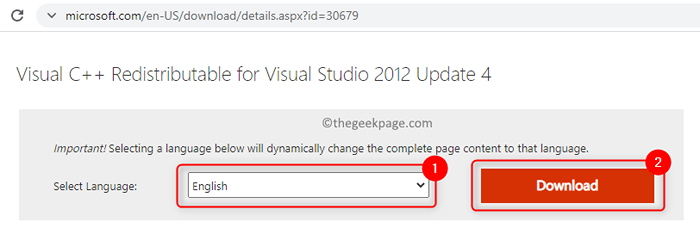
- 3823
- 903
- Romain Martinez
De nombreux joueurs à vapeur ont rapporté avoir rencontré une erreur avec le VCOMP110.dll fichier tout en essayant de lancer le jeu Witcher 3 sur leurs ordinateurs en utilisant Steam. Le message d'erreur complet affiché est
Le programme ne peut pas démarrer car VCOMP110.La DLL est manquante. Essayez de réinstaller le programme pour résoudre ce problème.
Le VCOMP110.dll Le fichier appartient au package Microsoft Visual Studio 2012 et est l'une des bibliothèques essentielles utilisées par différents jeux. Chaque fois que vous ouvrez un jeu, le système d'exploitation Windows charge toutes les bibliothèques essentielles et VCOMP110.La DLL est l'une d'entre elles. Comme ce même fichier sera utilisé par tous les jeux de votre PC, il y a des chances qu'il puisse être corrompu ou écrasé par de nombreux programmes en même temps.
Dans cet article, nous avons détaillé un correctif qui a été suggéré par la plupart des utilisateurs qui étaient confrontés à cette erreur.
Table des matières
- Correction 1 - Installer le Visual C ++ Redistribuable pour Visual Studio 2012 Update 4
- Correction 2 - Exécutez la vapeur en tant qu'administrateur
- Correction 3 - Vérifiez l'intégrité des fichiers de jeu sur Steam
Correction 1 - Installer le Visual C ++ Redistribuable pour Visual Studio 2012 Update 4
1. Cliquez sur ce lien pour accéder à la page de téléchargement officielle de Microsoft pour Visual C ++ Redist pour Visual Studio 2012.
2. Ici Sélectionnez la langue et cliquez sur le Télécharger bouton.
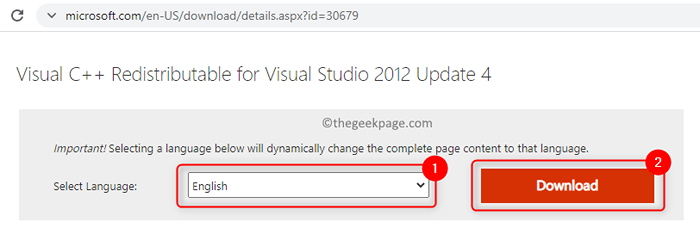
3. Vérifier la boîte à côté de vcredist_x64.exe Si vous utilisez un système d'exploitation 64 bits d'autre vérifier la boîte à côté de vcredist_x86.exe Si vous utilisez un système d'exploitation 32 bits.
Pour savoir si votre PC est 32 bits ou 64 bits, lisez cet article
4. Cliquer sur Suivant Pour commencer le téléchargement.
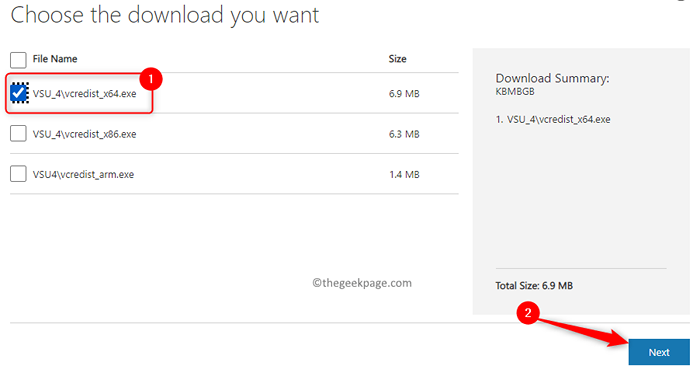
5. Une fois le téléchargement terminé, double-cliquez sur le fichier téléchargé pour démarrer l'installation.
6. Vérifier la boîte à côté de J'accepte les conditions générales de licence.
7. Cliquer sur Installer.
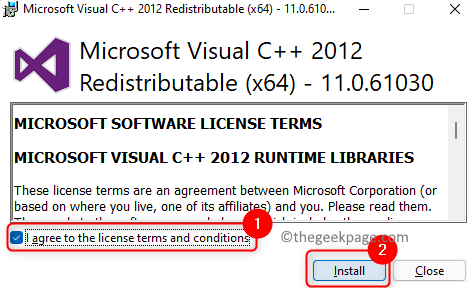
8. Lorsqu'il est invité par Contrôle de compte d'utilisateur, cliquer sur Oui pour permettre aux autorisations de continuer.
9. Attendez la configuration pour terminer l'installation.
dix. Essayez de lancer le jeu Witcher 3 via son raccourci ou l'application Steam.
Correction 2 - Exécutez la vapeur en tant qu'administrateur
1 - Recherche Fumer Dans la recherche de la barre des tâches Windows
2-maintenant, clic-droit sur Steam et cliquez Courir en tant qu'administrateur.
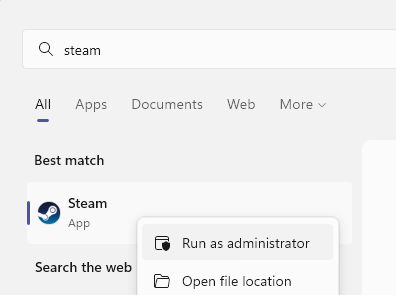
Correction 3 - Vérifiez l'intégrité des fichiers de jeu sur Steam
1. Ouvrir le Fumer application. Clique le Bibliothèque languette.
2. fait une clic-droit sur Flétrir 3 Jeu et choix Propriétés.
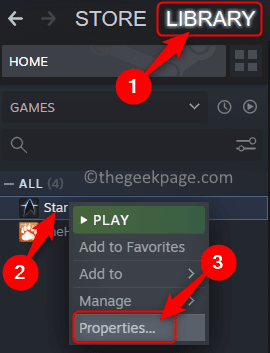
3. Cliquez sur Fichiers locaux Tab dans le côté gauche.
4. Ensuite, cliquez sur Vérifiez l'intégrité des fichiers de jeu sur le côté droit. Attendez que la vérification se termine.
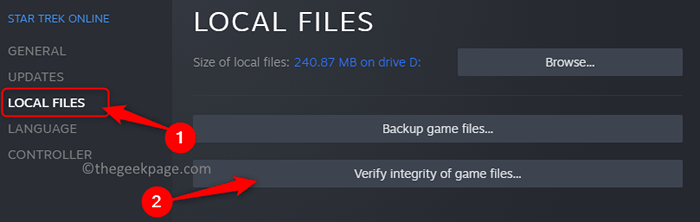
C'est ça!
Nous espérons que vous pourrez continuer à jouer au jeu Witcher 3 sans voir le VCOMP110.Erreur manquante DLL. Commentez et faites-nous savoir si ce correctif vous a aidé à surmonter l'erreur.
- « 13 façons différentes d'ouvrir les services dans Windows 11
- 4 façons de savoir où un programme est installé dans Windows 11 »

